При съемке в контровом свете хорошо получаются силуэты. Но если нужно, чтобы объекты переднего плана не теряли детализации, можно воспользоваться возможностями функции Shadow/Highlight.
Запуск команды выполняется из раздела главного меню Image => Adjustments => Shadow/Highlight (Изображение => Настройка => Тень/Свет). Появляется следующее диалоговое окно:
Amount (Величина). Определяет интенсивность обработки теневых областей или областей света. Принимает значения в диапазоне от 0 до 100 %. Чем выше этот параметр, тем сильнее осветляются теневые фрагменты или затеняются области света.
Tonal Width (Тональная ширина). Контролирует диапазон обрабатываемых тонов. От значения этого параметра зависит определение теней и светов, а следовательно, размеры обрабатываемых командой областей. Чем больше значение этого параметра, тем большее количество точек включается в обработку.
Radius (Радиус). Задает размеры области, в пределах которой определяется статус точек изображения. Области тени и света не определяются в абсолютных цифрах. Объявить точку светлой или темной можно только на основе сравнения ее с пикселами окружения. С ростом радиуса область действия команды расширяется, при предельных его значениях команда воздействует на все изображение. Оптимальное значение радиуса подбирается опытным путем, на основе тестовых испытаний каждого оригинала.
Color Correction (Цветовая коррекция). Служит для тонкой коррекции цветов в обрабатываемых командой тоновых диапазонах. С увеличением этого параметра цвета становятся более яркими и насыщенными. Его уменьшение влечет за собой прямо противоположные последствия. В область действия этой настройки попадают только те точки, которые обрабатываются командой при выбранных установках в разделах Shadow и Highlight.
Brightness (Яркость). Служит для настройки яркости полутоновых оригиналов.
Midtone Contrast (Контраст средних тонов). Выполняет настройку контраста в средних тонах. Увеличение значения этого параметра влечет за собой повышение контраста в средней части тонового диапазона; и наоборот, его уменьшение снижает контраст данной области изображения.
Black Clip (Отсечка черного). Задает часть тонового диапазона, которая при обработке командой может быть преобразована в совершенно черный тон.
White Clip (Отсечка белого). Задает часть тонового диапазона, которая при обработке командой может быть преобразована в белый цвет. Увеличение значения отсечки дает оригинал более высокого контраста.
Save As Defaults (Сохранить в качестве установок по умолчанию). Позволяет сохранить заданные значения параметров и принять их в качестве установок по умолчанию при следующем запуске команды.
Show More Options (Показать дополнительные настройки). Выбор этого параметра открывает дополнительные настройки диалогового окна, которые в обычном состоянии скрыты от пользователя.
Экстремальные установки параметров команды Shadow/Highlight часто приводят к появлению артефактов на обрабатываемых областях.
Пример обработки фотографии с помощью Shadow/Highlight
ДО:
ПОСЛЕ:

 ФОТО КЛУБ ISO100
ФОТО КЛУБ ISO100





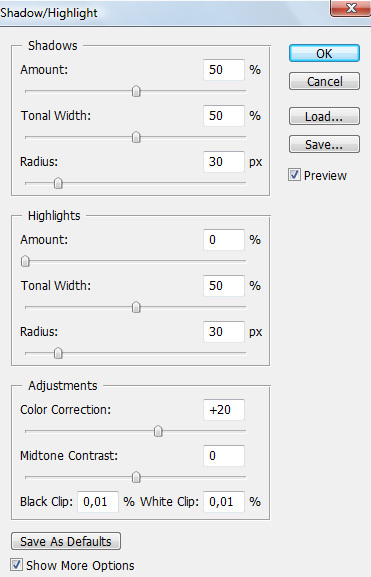



 7032
7032
 193
193

